Win11没有IE浏览器吗怎么解决_Win11没有IE浏览器吗如何解决
- WBOYWBOYWBOYWBOYWBOYWBOYWBOYWBOYWBOYWBOYWBOYWBOYWB转载
- 2024-03-20 17:01:241339浏览
近日,Win11系统发布引起了广泛关注,其中最引人关注的一点是系统中不再搭载IE浏览器。用户纷纷对此提出疑问,究竟Win11没有IE浏览器该如何解决呢?php小编新一为您详细解读,让您轻松应对Win11系统中IE浏览器的缺失问题。
方法一:启用“Internet explorer”
1、点击开始菜单然后在搜索框中输入ie浏览器就可以直接打开。如果没有打开就说明你没有进行启用。
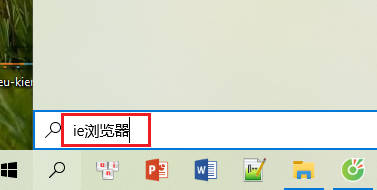
2、只要按下快捷键“win+x”点击“程序和功能”在窗口左上角点击“启用或关闭windows功能”。最后在这里面找到“Internet explorer”勾选即可开始启用。
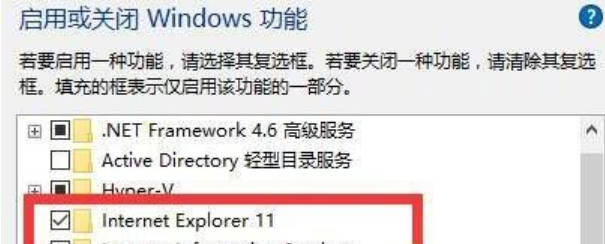
方法二:通过win11中的edge浏览器开启ie模式
1、首先点击右上角的三个点。
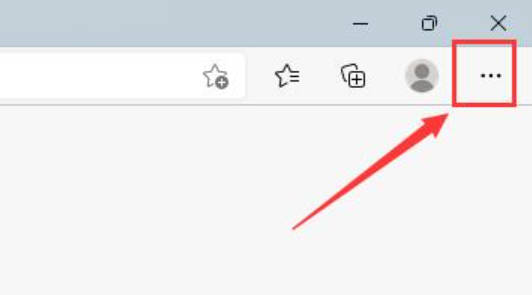
2、接着在打开的菜单中点击“设置”。
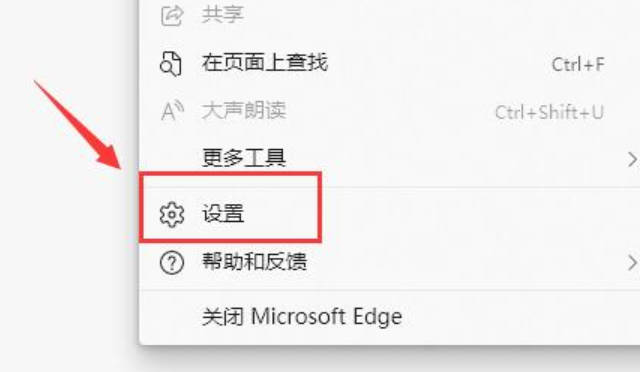
3、然后在左侧边栏中找到并进入“默认浏览器”。
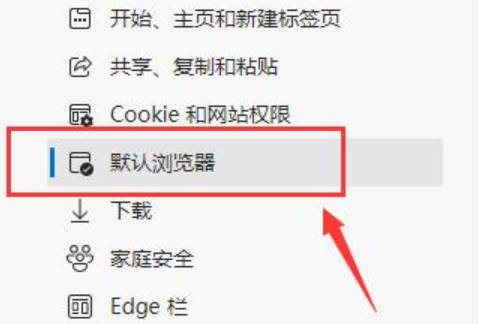
4、在其中将允许ie模式下重新加载网站的设置更改为“允许”。
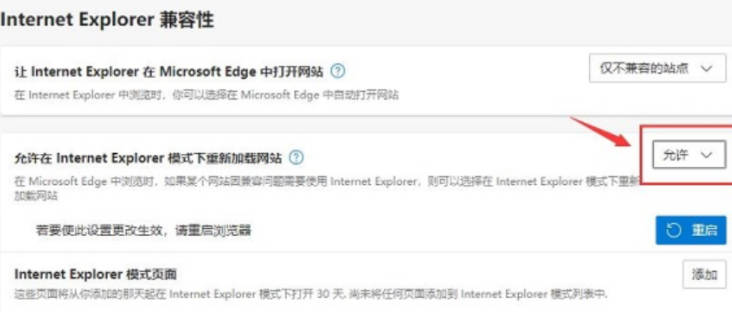
5、然后重新点击右上角三个点,在下方点击“在ie模式下重新加载”即可启用ie模式。
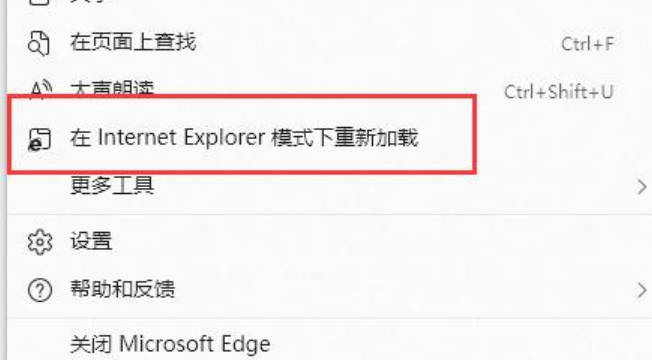
以上是Win11没有IE浏览器吗怎么解决_Win11没有IE浏览器吗如何解决的详细内容。更多信息请关注PHP中文网其他相关文章!
声明:
本文转载于:yunqishi.net。如有侵权,请联系admin@php.cn删除

